Como ser verificado no Twitter (ou pelo menos tentar)

Oh, aquele carrapato azul. Apenas um seleto grupo de elite do Twitter é premiado - Justin Pot tem um. O resto de nós plebeus digitais são deixados sem, para sempre não verificados. Ou estamos?
Um tempo atrás, o Twitter introduziu uma maneira que qualquer pessoa - até mesmo um escritor que não seja bom como eu - poderia aplicar para ser verificada. Vejamos como.
Coloque sua conta na ordem
Antes de solicitar a verificação, você precisa colocar sua conta em ordem. Isso significa que você precisa de algumas coisas:
- Um número de telefone verificado.
- Um endereço de e-mail confirmado.
- Uma biografia preenchida.
- Uma foto de perfil.
- Uma foto de cabeçalho.
- A aniversário (a menos que você seja uma empresa)
- Um site.
- Seus tweets definidos para o público.
Sua conta já deve ter a maioria deles se você usá-lo regularmente, mas se não, vá para o seu perfil e clique em Editar perfil.
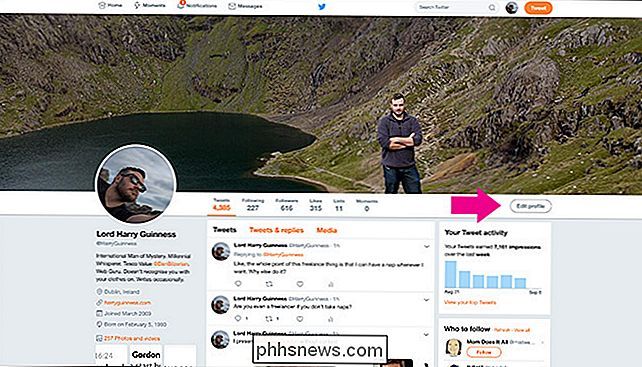
Preencha todos os detalhes que estiverem faltando e clique em Salvar alterações.
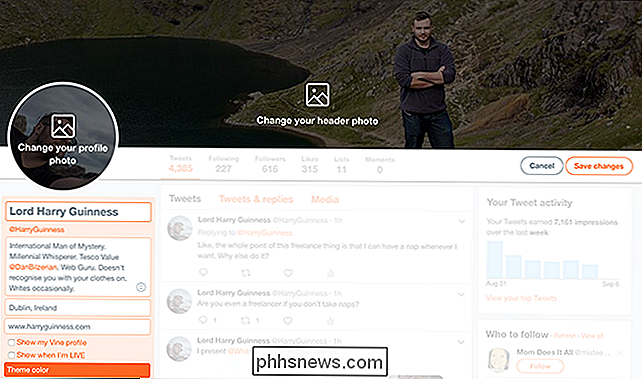
As únicas coisas que você não poderá preencher são seu e-mail e número de telefone. Para o endereço de e-mail, vá para Configurações> Conta e verifique se você tem um endereço de e-mail preciso adicionado. Para o seu número de telefone, são Configurações> Celular. Nenhum método de contato será exibido para o público.
O Twitter só verificará uma conta que seja “de interesse público”. Segundo o Twitter, isso “inclui contas mantidas por usuários em música, atuação, moda, governo, política, religião, jornalismo, mídia, esportes, negócios e outras áreas de interesse”. Tanto as contas pessoais quanto as contas comerciais ou de marca podem ser verificadas. Se sua conta não se enquadra em uma dessas categorias, você terá que fingir ou apenas esperar que alguém leniente esteja revisando sua submissão.
Inscreva-se para ser verificado
Agora que sua conta está em ordem , é hora de aplicar para ser verificado. Vá para verification.twitter.com/welcome e clique em Continue
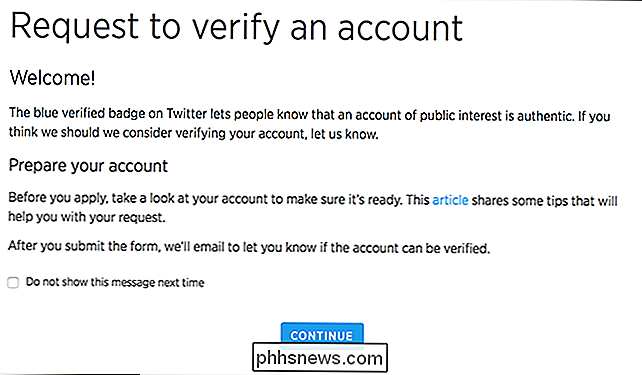
Se você ainda não estiver logado, será solicitado que você faça login na sua conta do Twitter. Certifique-se de estar aplicando para verificar o caminho certo e clique em Avançar.
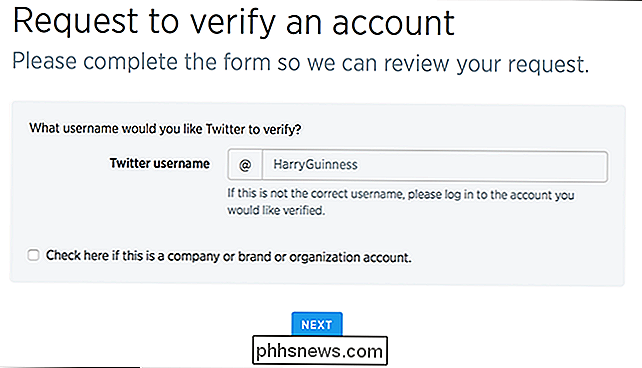
Você precisa fornecer uma prova para o Twitter que sua conta é digna do sagrado símbolo azul. Isso significa fornecer:
- Links para entre dois e cinco sites que identificam a conta que você deseja verificar. Vou usar meu site pessoal, minha página do autor How-To Geek e alguns outros.
- Uma declaração de 500 caracteres explicando por que sua conta deve ser verificada.
- Alguma identificação com foto.
Twitter leva verificação a sério.
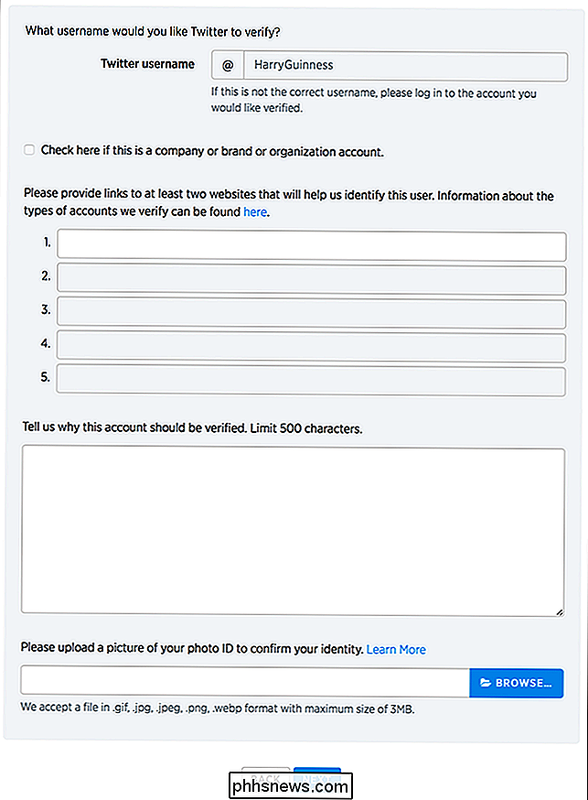
Preencha o formulário de solicitação, assim como você pode e quando estiver pronto, clique em Avançar
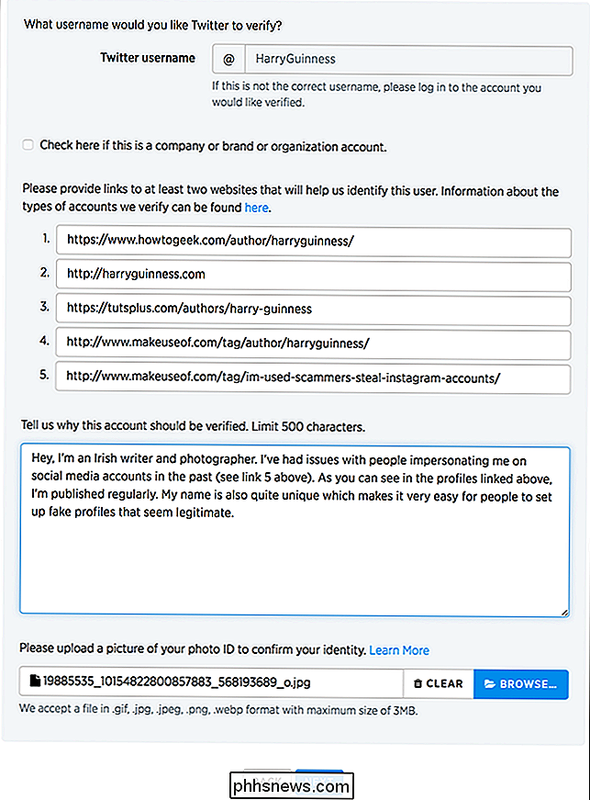
Olhe para o seu comentário e quando tiver certeza de que está certo, clique em Enviar.
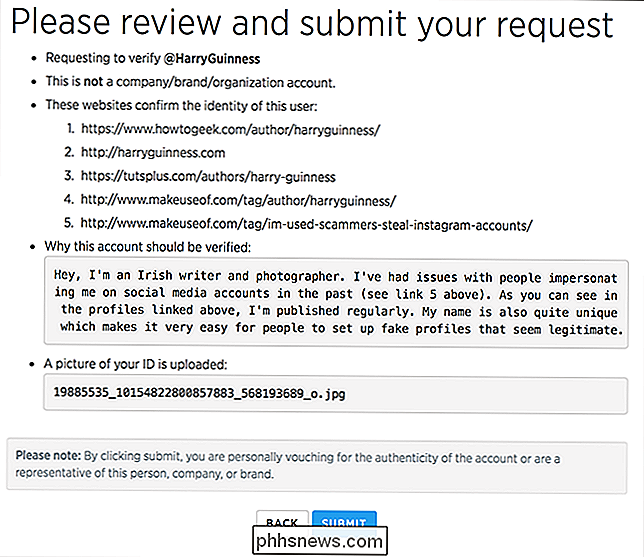
isto. Você se inscreveu para ser verificado. Você deve receber uma resposta do Twitter por e-mail dentro de alguns dias. Se sua conta for recusada, aguarde 30 dias e tente novamente. Em nossa experiência, o processo de verificação do Twitter é ... bem, um pouco bobo. Alguns de nós escritores Geek foram verificados, enquanto outros não, por aparentemente nenhum motivo. Então, experimente, mas não espere milagres - o Twitter parece ter a cabeça um pouco para cima quando se trata de verificação.

Os melhores gamepads MFi para o seu iPhone ou iPad
Existem alguns jogos surpreendentemente decentes no iPhone, iPad e Apple TV, mas os controles por toque geralmente são…menos que ideais. Muitos desses jogos suportam gamepads completos, para que você possa jogar com a mesma precisão que você faz em um console. Aqui estão os gamepads para comprar. RELACIONADO: Como usar um Controlador de jogo físico com um iPhone, iPad ou dispositivo Android Infelizmente, você não pode simplesmente usar qualquer controladora Xbox ou PlayStation com seu iPhone (a menos que você tenha o jailbreak).

Como emparelhar um alto-falante Bluetooth com o Google Home
O alto-falante do Google Home é muito bom, mas o Home Mini está um pouco faltando. Agora, você pode emparelhar qualquer Home ou Home Mini com um alto-falante Bluetooth para uma melhor experiência de áudio. Nota: Estamos usando o Android em nossos exemplos aqui, mas o processo é o mesmo no iOS. O alto-falante Bluetooth para o seu Google Home é simples.



